Comment supprimer complètement votre identifiant Apple de l’iPhone ou de l’iPad
Si vous avez un iPhone ou un iPad d’un autre utilisateur ou si vous donnez votre appareil à quelqu’un d’autre, il est logique de supprimer complètement votre identifiant Apple associé à l’iPhone / iPad. Effacer tout le contenu et réinitialiser l’iPhone est le moyen le plus simple de faire le travail. Cependant, il existe d’autres méthodes qui vous permettent de supprimer toutes les traces de votre identifiant Apple. Regardons ça!
Comment supprimer complètement votre identifiant Apple de l’iPhone ou de l’iPad
La méthode la plus simple : le plus simple est de tout supprimer de votre iDevice. Pour ce faire, il vous suffit d’aller dans Paramètres → Général → Réinitialiser → Effacer tout le contenu et les paramètres.


L’autre méthode pour supprimer l’identifiant Apple de l’iPhone ou de l’iPad
1. Désactiver Trouver mon iPhone
La première chose à faire est de désactiver l’option Localiser mon iPhone de votre appareil. C’est celui qui déclenche le verrouillage d’activation, il faut donc l’écarter. Si vous avez activé Localiser mon iPhone, voici comment le supprimer: Paramètres → Votre nom → iCloud → Localiser mon iPhone → éteignez le commutateur de Localiser mon iPhone.


2. Supprimer votre appareil d’iCloud
Suivez maintenant ce tutoriel pour supprimer le périphérique de votre compte iCloud Find My iPhone. Si vous vendez / donnez l’iPhone / iPad, il sera configuré comme nouveau sur un autre identifiant Apple. Il est logique de supprimer l’appareil de votre compte.
3. Se déconnecter partout
Allez dans Paramètres → iTunes et App Store et tapez sur le champ Apple ID. Ensuite, appuyez sur Déconnexion.

Ensuite, allez dans Paramètres → Votre nom → Déconnexion. Ce sont les deux endroits habituels où vous vous êtes connecté avec votre identifiant Apple.

4. Réinitialiser
Enfin, n’oubliez pas de réinitialiser. Supprimez tout le contenu et les paramètres de Paramètres → Général → Réinitialiser, puis, pour faire bonne mesure, réinitialisez également tous les paramètres.
Vous pouvez également vouloir supprimer le périphérique de la sauvegarde iTunes au cas où vous n’en auriez plus besoin (le fichier de sauvegarde occupe une grande partie de l’espace disque). Vous pouvez le faire en allant dans «Édition → Préférences → Appareils» dans iTunes (Finder, si votre Mac exécute macOS Catalina ou une version ultérieure).
Se déconnecter…
Ce guide était destiné aux utilisateurs qui vendent ou donnent leur iDevice. Mais si vous achetez un iPhone ou un iPad usagé à quelqu’un, vous devez vous assurer qu’il a bien suivi ces étapes. Sinon, ils peuvent verrouiller l’appareil après avoir reçu un paiement de votre part. Et vous vous retrouverez avec un iDevice mort et perdrez également de l’argent. Assurez-vous donc de tout vérifier avant d’acheter un iPhone ou un iPad usagé.
Comment supprimer l’historique Siri et la dictée dans iOS 13 et iPadOS sur iPhone ou iPad
Comment faire un sondage dans Facebook Messenger Groupe Chat sur iPhone
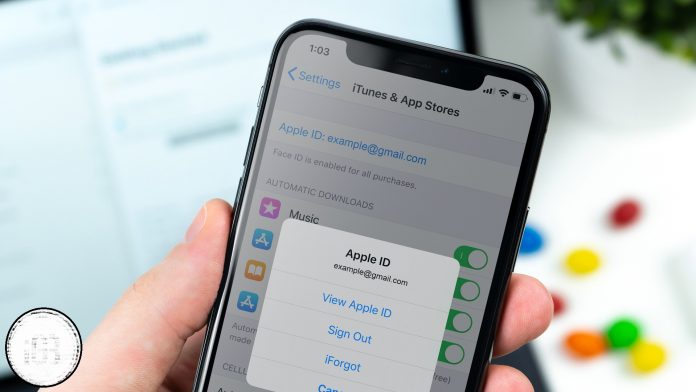









[…] Comment supprimer complètement votre identifiant Apple de l’iPhone ou de l’iPad […]
Les commentaires sont fermés.